Microsoft Outlook: Instaliranje programa
Microsoft Outlook je jedan od najpopularnijih aplikacija e-pošte. Može se nazvati pravim upraviteljem informacija. Popularnost se objašnjava ne samo činjenicom da je to preporučena aplikacija e-pošte za Microsoft Windows. Ali, istodobno, ovaj program nije unaprijed instaliran u ovom operacijskom sustavu. Morate ga kupiti i izvršiti postupak instalacije u operacijskom sustavu. Doznajemo kako instalirati Microsoft Outluk na računalo.
sadržaj
Kupnja programa
Microsoft Outlook je uključen u programski paket programa Microsoft Office i nema vlastiti instalater. Stoga je ova aplikacija kupljena zajedno s drugim programima koji su uključeni u određeno izdanje uredskog paketa. Po izboru možete kupiti disk ili preuzeti instalacijsku datoteku s službenog Microsoftovog web mjesta, nakon plaćanja određenog iznosa novca, koristeći elektronički oblik plaćanja.
Pokrenite instalaciju
Postupak instalacije započinje instalacijskom datotekom ili paketom Microsoft Office. Ali prije toga morate isključiti sve ostale aplikacije, posebno ako su također uključene u paket Microsoft Office, ali su ranije instalirane, inače postoji visoka vjerojatnost sukoba ili pogreške u instalaciji.
Nakon pokretanja instalacijske datoteke sustava Microsoft Office pojavljuje se prozor u kojemu s popisa poslanih programa morate odabrati Microsoft Outlook. Izvršite odabir i kliknite gumb "Nastavi".
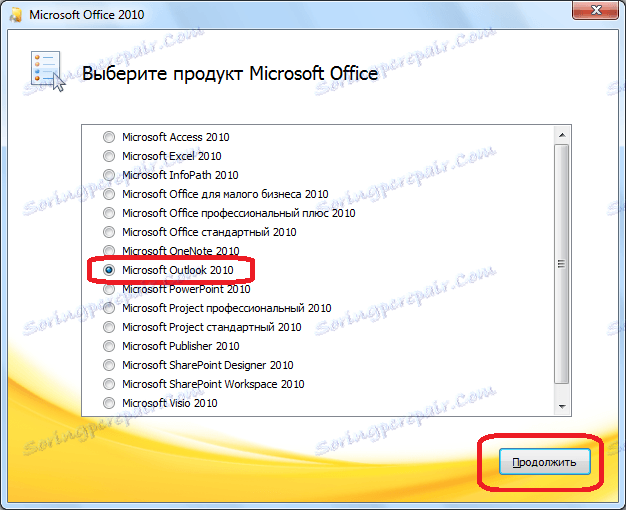
Nakon toga otvara se prozor s licencnim ugovorom koji treba pročitati i prihvatiti. Za prihvaćanje, stavite oznaku blizu natpisa "Prihvaćam uvjete ovog ugovora". Zatim kliknite gumb "Nastavi".
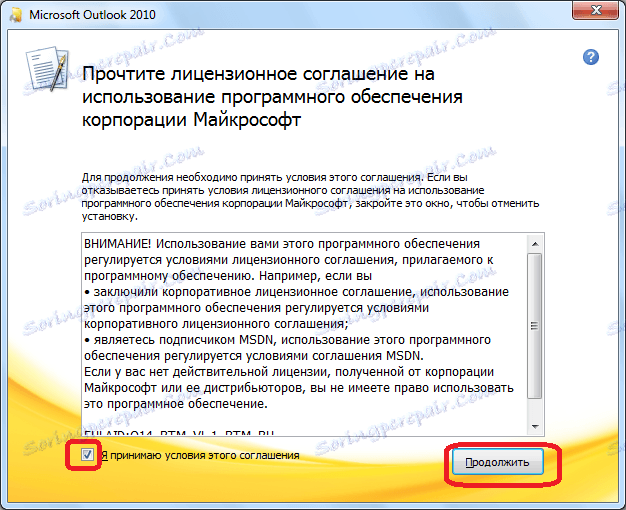
Zatim se otvori prozor u kojem se od vas zatraži da instalirate Microsoft Outlook. Ako korisnik ima standardne postavke ili ima površno znanje o promjeni konfiguracije ove aplikacije, onda kliknite gumb "Instaliraj".
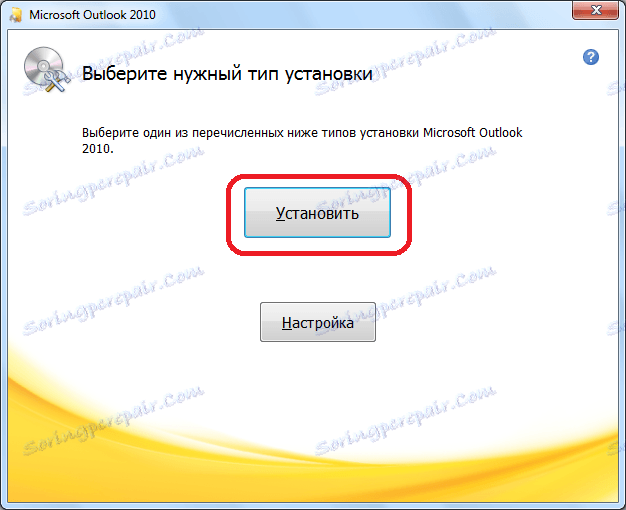
Postavljanje instalacije
Ako standardna konfiguracija korisnika ne odgovara, onda bi trebao kliknuti na gumb "Postavke".
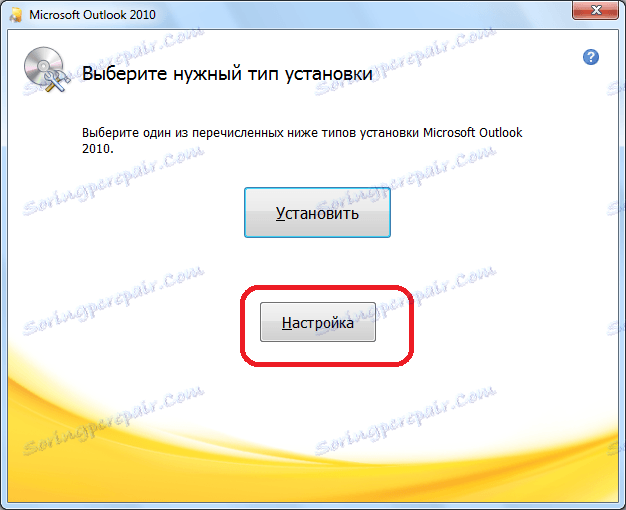
Na prvoj kartici postavki, pod nazivom "Parametri instalacije", postoji izbor različitih komponenti koje će se instalirati s programom: obrasci, dodati, razvojni alati, jezici itd. Ako korisnik ne razumije ove postavke, prema zadanim postavkama.
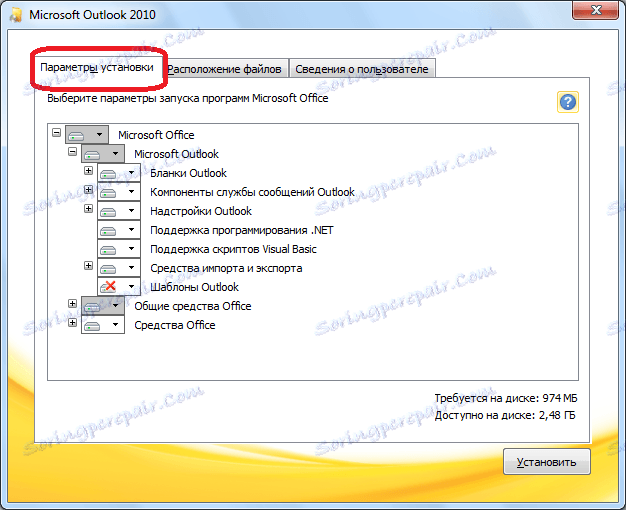
Na kartici "Lokacija datoteke" korisnik određuje u kojoj se mapi program Microsoft Outlook nalazi nakon instalacije. Bez posebne potrebe, ovaj parametar ne bi trebao biti promijenjen.
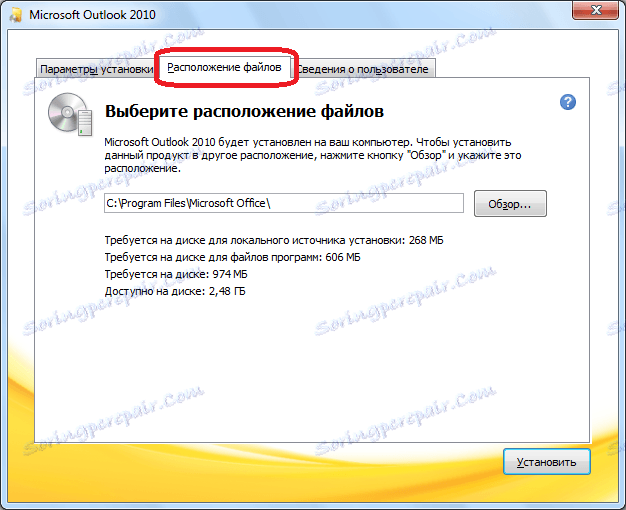
Na kartici "Korisnički podaci" navedite korisničko ime i neke druge podatke. Ovdje korisnik može napraviti svoje prilagodbe. Ime koje će unijeti bit će prikazano prilikom pregledavanja podataka o tome tko je stvorio ili uredio određeni dokument. Prema zadanim su postavkama podaci u ovom obrascu povučeni s korisničkog računa operacijskog sustava u kojem se trenutno nalazi korisnik. No, ti podaci za program Microsoft Outlook mogu, ako se žele, mijenjati.

Nastavak instalacije
Nakon što završite sve postavke, kliknite gumb "Instaliraj".
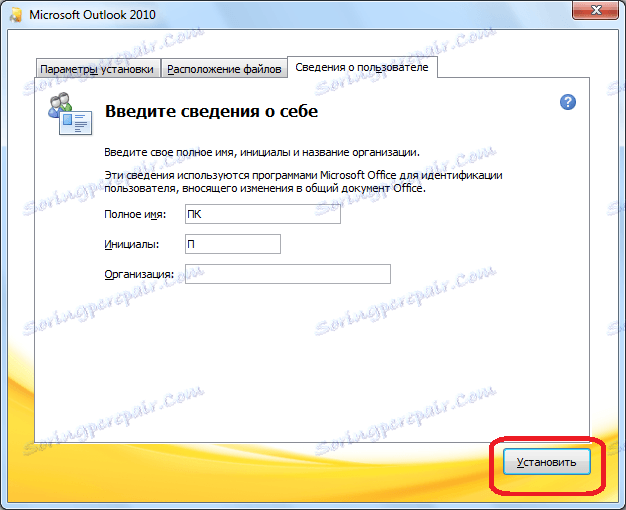
Pokreće se postupak instalacije programa Microsoft Outlook koji, ovisno o moći i operativnom sustavu računala, može potrajati dugo.

Nakon dovršetka instalacijskog postupka, u prozoru za instalaciju pojavljuje se odgovarajuća poruka. Kliknite gumb "Zatvori".
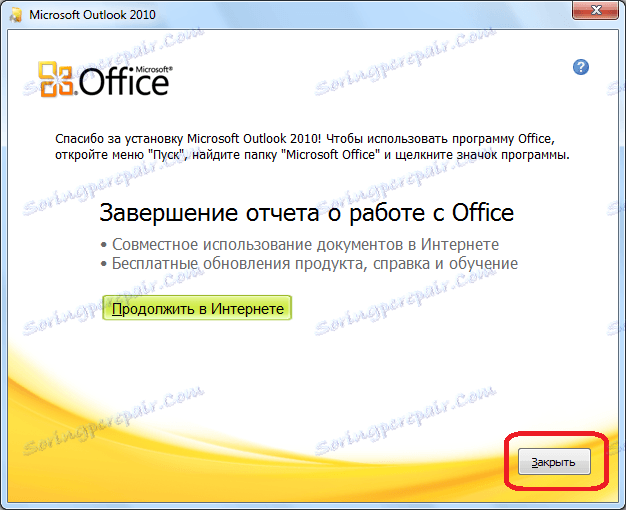
Instalacijski program zatvori. Korisnik sada može pokrenuti program Microsoft Outlook i koristiti njegove mogućnosti.
Kao što vidite, proces instalacije programa Microsoft Outlook općenito je intuitivan i dostupan je čak i do potpunog početnika ako korisnik ne počne promijeniti zadane postavke. U tom slučaju morate već imati neko znanje i iskustvo s upravljanjem računalnim programima.